반응형
구글 드라이브(Google Drive)를 사용해서 사진을 손쉽게 텍스트로 바꿀 수 있다.
사진을 텍스트로 바꾸는 요구조건
- 구글 Google 계정
- 텍스트를 담고 있는 사진
절차
1. Google Drive에 들어가준다. https://drive.google.com/
Google Drive: 로그인
이메일 또는 휴대전화
accounts.google.com
2. 텍스트로 변환하고 싶은 사진 이미지 파일을 업로드해준다.
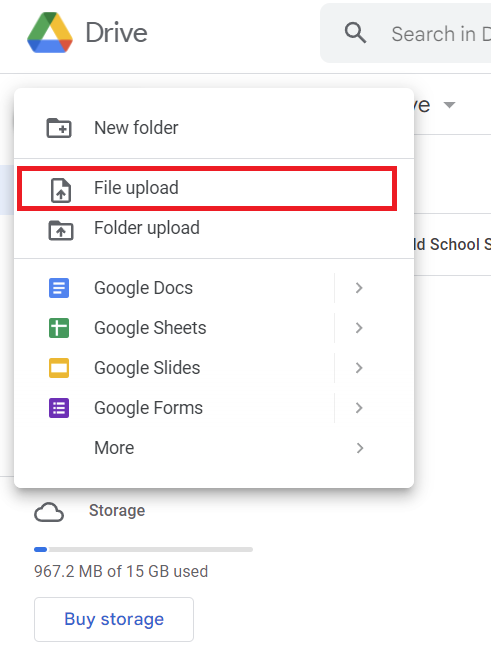
3. 파일을 업로드 하고 나서, 업로드한 파일을 우클릭한다. Open with → Google Docs를 클릭해준다.
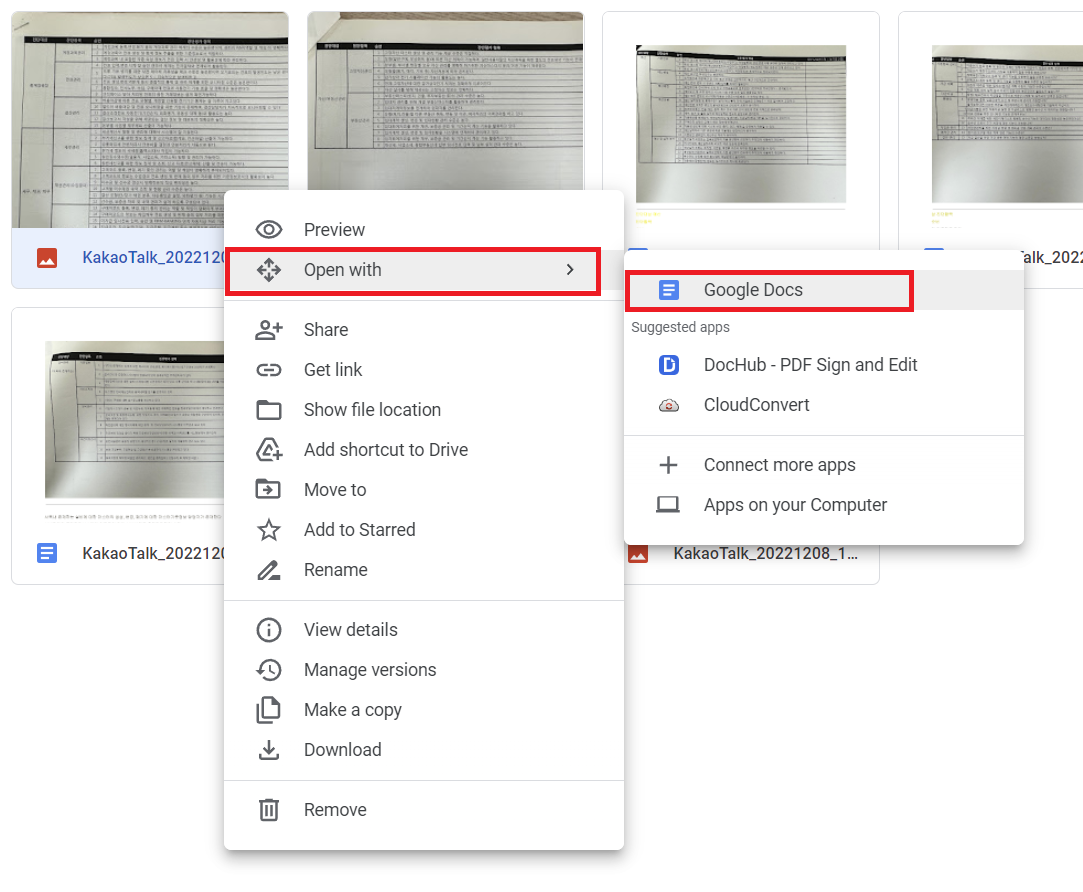
4. Google Docs로 열어주면 업로드 해준 사진이 있고 변환된 텍스트가 적혀있을 것이다.
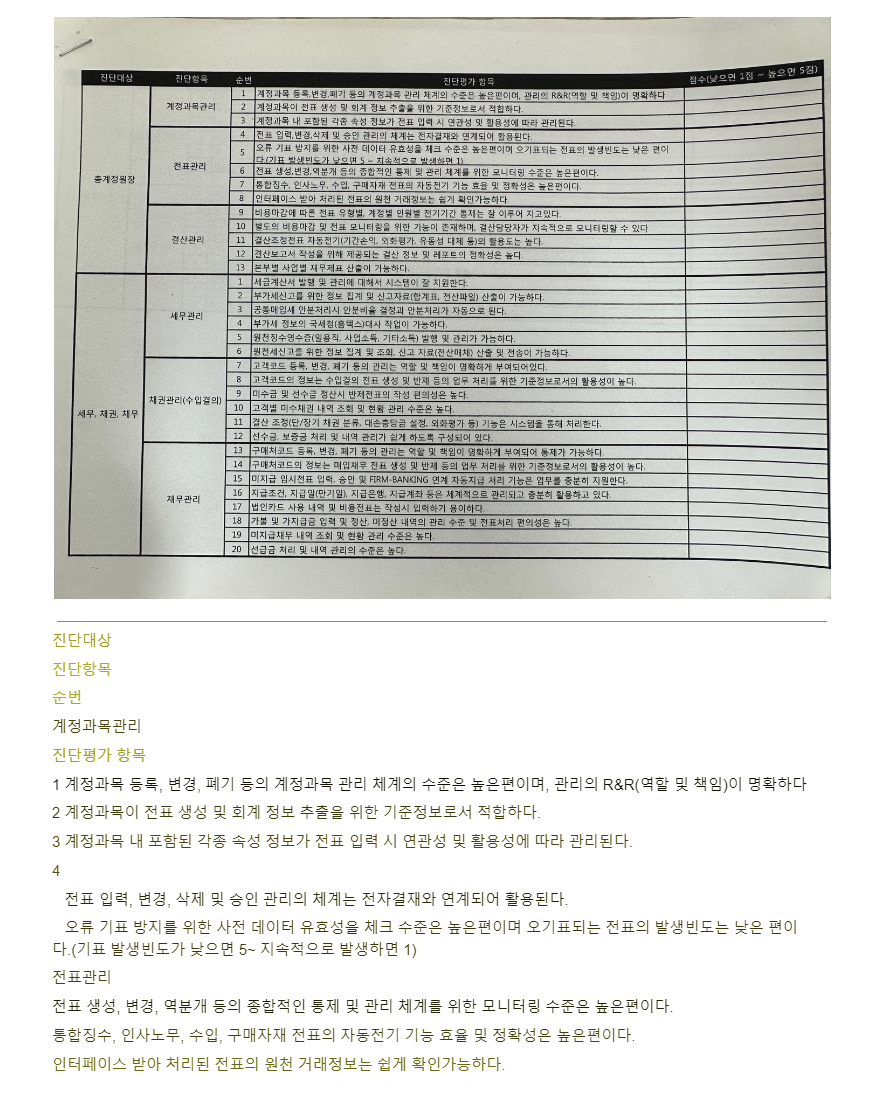
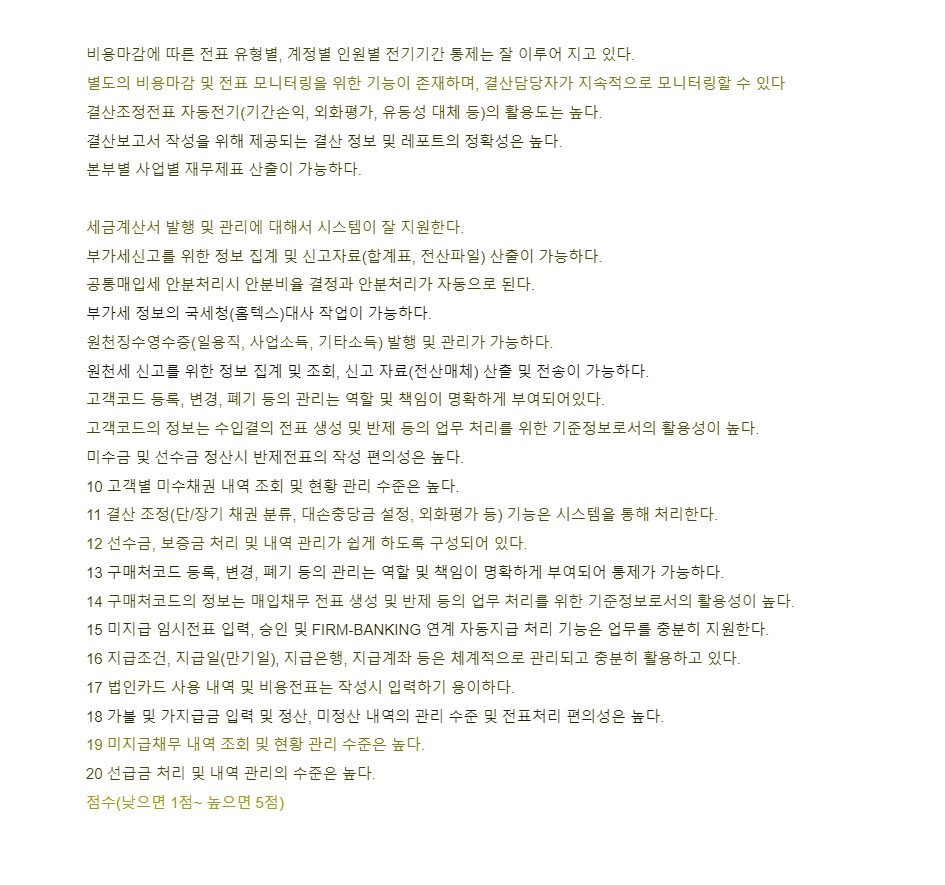
장점
- 쉽고 빠르게 사진의 문자를 텍스트 형태로 변환해줄 수 있다.
- 변환된 텍스트가 오차없이 매우 정확하다.
단점
- 포맷이 엉망이다. 글자 색, 크기, 오와 열 정리가 자동으로 안된다.
- 엑셀같은 응용 파일에 집어넣으려면 일일이 복사 붙이기를 해 줘야 한다.
이런 단점들을 없애고 싶다면 MS365 엑셀을 사용하는 것을 추천한다. 방법은 밑에 링크를 참고하면 된다.
엑셀 Excel 사진을 텍스트, 차트로 변환 하는 방법
엑셀 Excel 사진을 텍스트, 차트로 변환 하는 방법
하드카피된 문서를 엑셀화 시키라는 업무는 매우 흔한 업무 중 하나이다. 이럴 때 보통은 일일이 타이핑해준다. 하지만 일일이 타이핑해주면 시간도 오래 걸리고 단순 노동이라 비효율적이다.
teethbreak.tistory.com
반응형
댓글